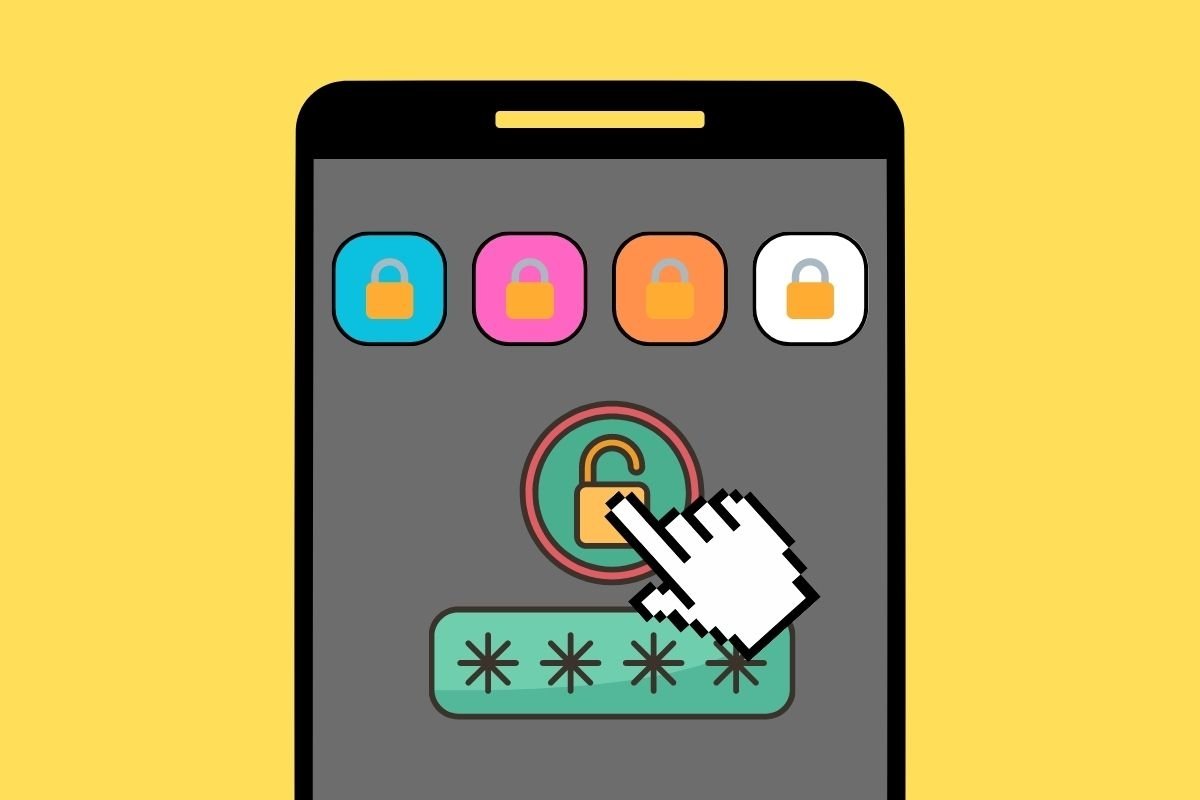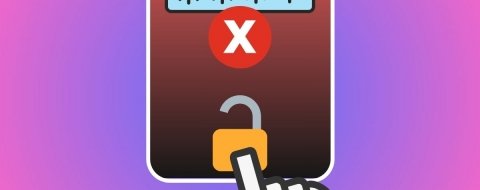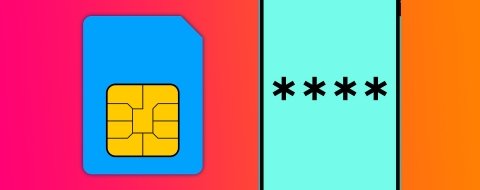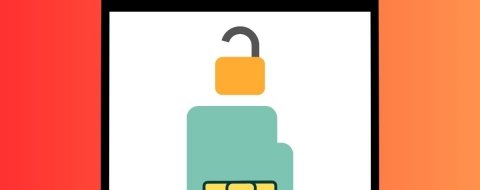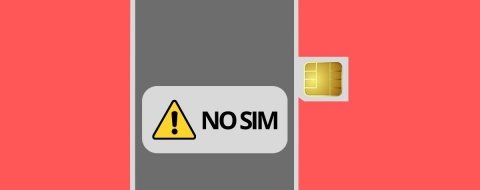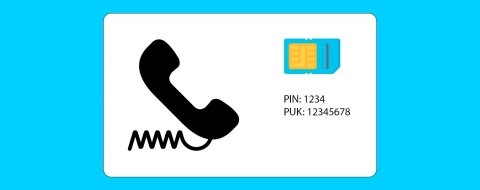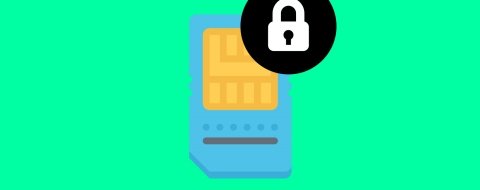Si quieres resguardar tu intimidad o evitar que otros accedan a tus archivos, como fotos o documentos, puede que te interese bloquear apps con contraseña en Android. Esto también te ayudará a impedir que los más pequeños de la casa jueguen con el teléfono sin tu consentimiento. Lo que está claro es que, sea cual sea tu razón, lo que te contamos en este artículo te interesa. Aprende a bloquear cualquier app de tu móvil fácilmente.
Cómo poner contraseña a una aplicación en Android
No todos los teléfonos y aplicaciones vienen con un sistema de bloqueo integrado. Por eso, la solución más universal es instalar una aplicación para este cometido.
Una muy efectiva es AppLock. Se trata de una aplicación gratuita que te ayuda a poner contraseña a las aplicaciones instaladas en tu móvil.
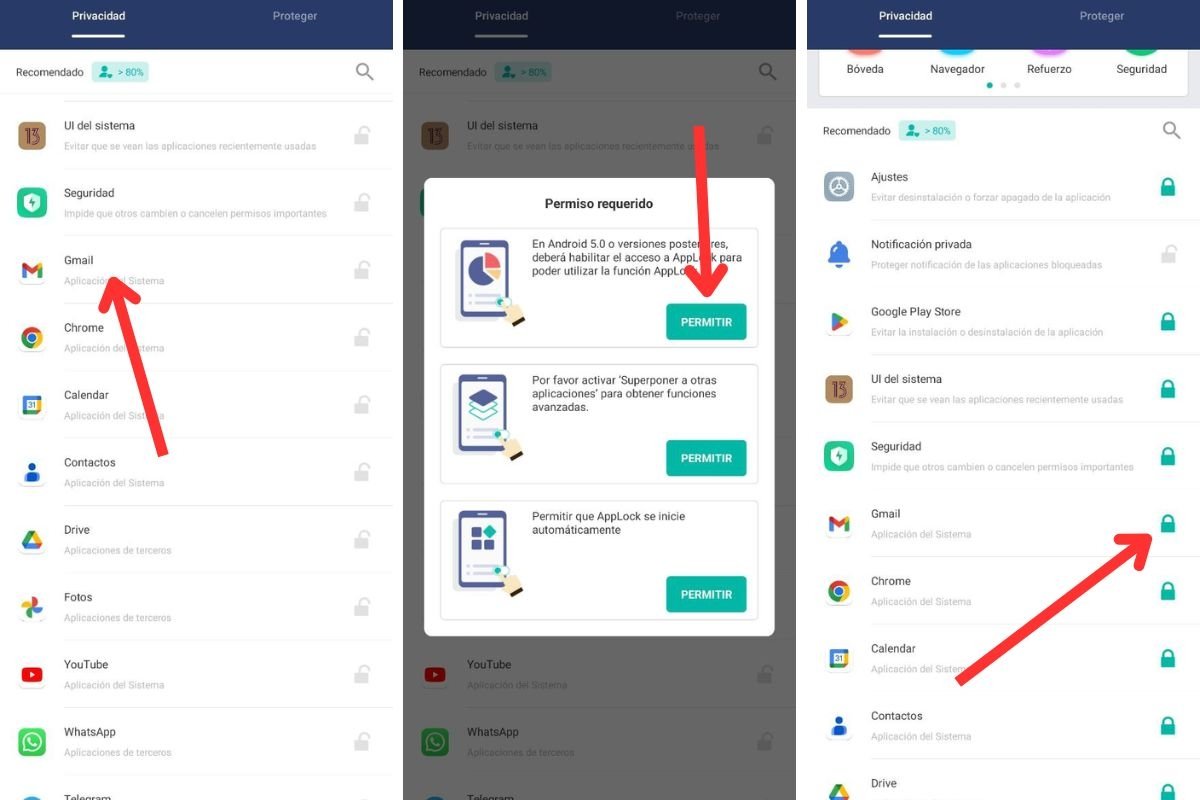 Bloquear aplicaciones con contraseña en AppLock
Bloquear aplicaciones con contraseña en AppLock
Lo único que debes hacer es esto:
- Descarga AppLock.
- Ábrela y crea un patrón. Este actuará como la clave para acceder a tus aplicaciones.
- A continuación, selecciona la app que deseas bloquear.
- Otorga los tres permisos que aparecen en pantalla. Algunos de ellos requieren activaciones en los ajustes del dispositivo. En cualquier caso, presiona en Permitir para acceder a ellos directamente.
- Al terminar, todas las aplicaciones se habrán bloqueado. Presiona sobre el candado de aquellas que deseas mantener sin contraseña. Cuando el candado está cerrado, significa que la aplicación está protegida.
Cada vez que quieras entrar a una aplicación con el candado cerrado, AppLock solicitará la introducción de patrón. A pesar de que dificulta el acceso sin permiso a las aplicaciones, no es un sistema del todo infalible. Por ejemplo, cualquiera puede desinstalarla, aunque para eso primero deberá desbloquear el acceso a la pantalla de inicio.
Cómo bloquear apps con contraseña desde los Ajustes de Android
Existe un método mucho más fiable para bloquear aplicaciones con contraseña. Se trata de emplear la herramienta integrada en el sistema. No todos los móviles vienen con esta función, pero algunas marcas conocidas, como Xiaomi, sí que la incluyen.
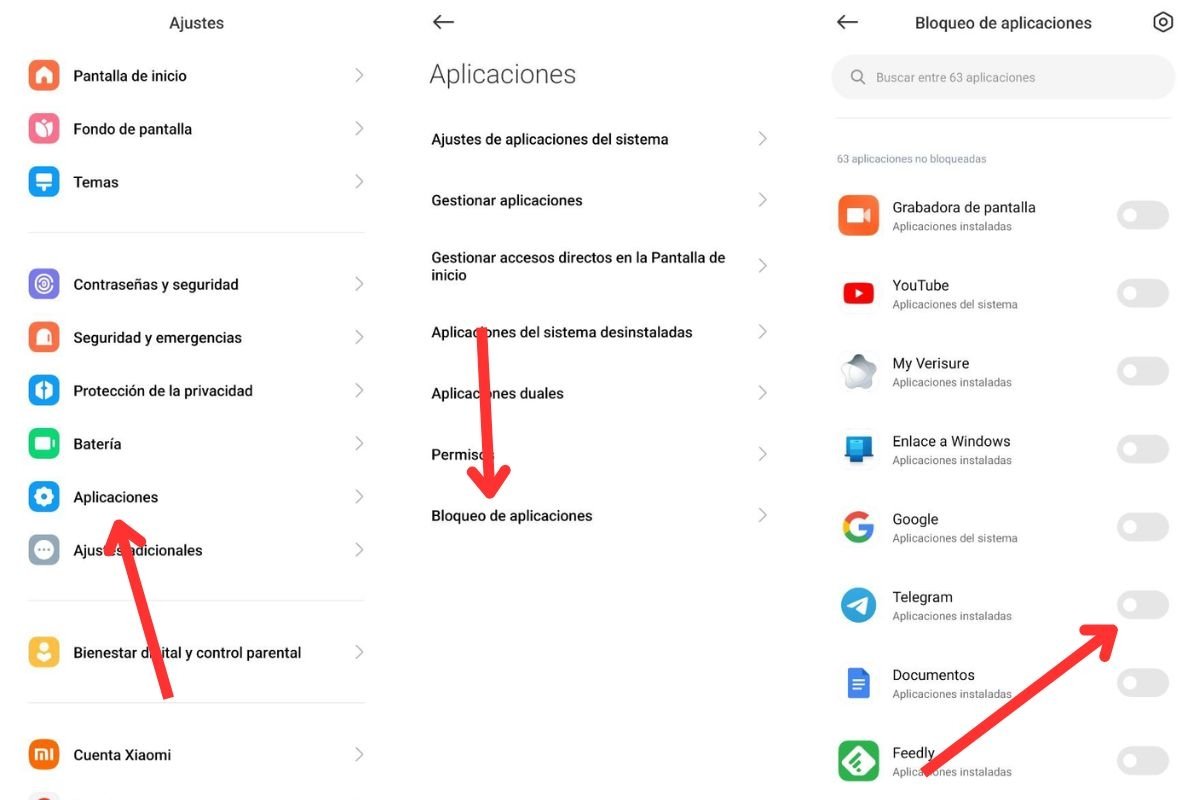 Bloquear aplicaciones desde los ajustes de Android si el teléfono lo admite
Bloquear aplicaciones desde los ajustes de Android si el teléfono lo admite
Tomando como ejemplo el caso de MIUI, estos son los pasos que debes dar para proteger tus aplicaciones:
- Entra en Aplicaciones, dentro de los ajustes.
- Presiona en Bloqueo de aplicaciones.
- Sigue los pasos que aparecen en pantalla para configurar un patrón o una contraseña.
- En el listado, selecciona las aplicaciones que quieres bloquear.
Si tu dispositivo cuenta con esta opción, el proceso será muy similar.
Cómo bloquear apps con contraseña desde las propias aplicaciones
Algunas aplicaciones permiten bloquear su acceso con un código configurado desde tus propios ajustes.
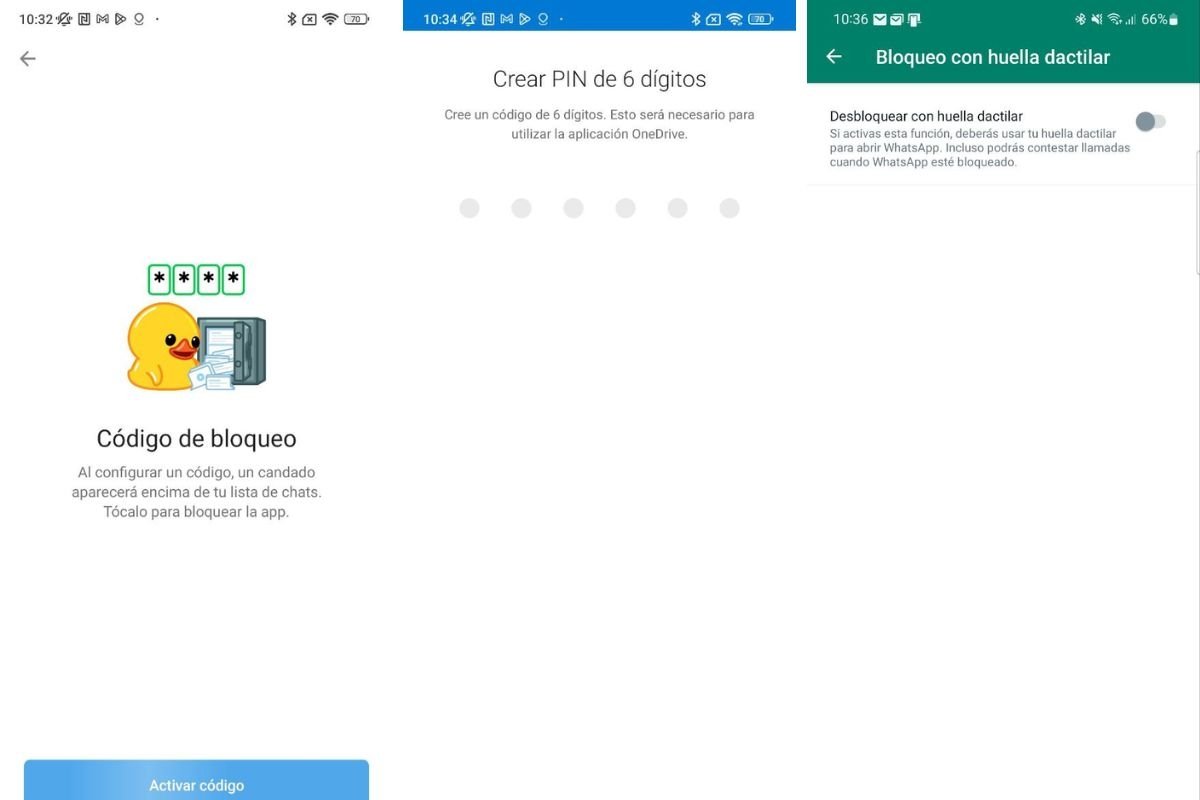 De izquierda a derecha las opciones de Telegram, OneDrive y WhatsApp para bloquear su aplicación
De izquierda a derecha las opciones de Telegram, OneDrive y WhatsApp para bloquear su aplicación
Hay tres notables que vamos a repasar a continuación.
- Telegram. La primera aplicación que destacamos es Telegram, que cuenta con esta opción desde hace años. Tan solo debes acudir a Ajustes > Privacidad y seguridad > Código de bloqueo para agregar un número secreto.
- OneDrive. Proteger el acceso a tus archivos es importante. Por eso, Microsoft ha añadido la posibilidad de bloquear OneDrive desde Configuración > Bloqueo de aplicaciones. El PIN es de seis dígitos en esta ocasión.
- WhatsApp. En este caso, es posible bloquear la aplicación de mensajería con la huella dactilar, que está asociada al código de bloqueo de tu móvil.
Las mejores apps Android para bloquear aplicaciones mediante contraseña
Además de estas tres opciones, la lista de las mejores apps para bloquear aplicaciones con contraseña es larga. Aquí van algunos ejemplos.
AppLock Screen
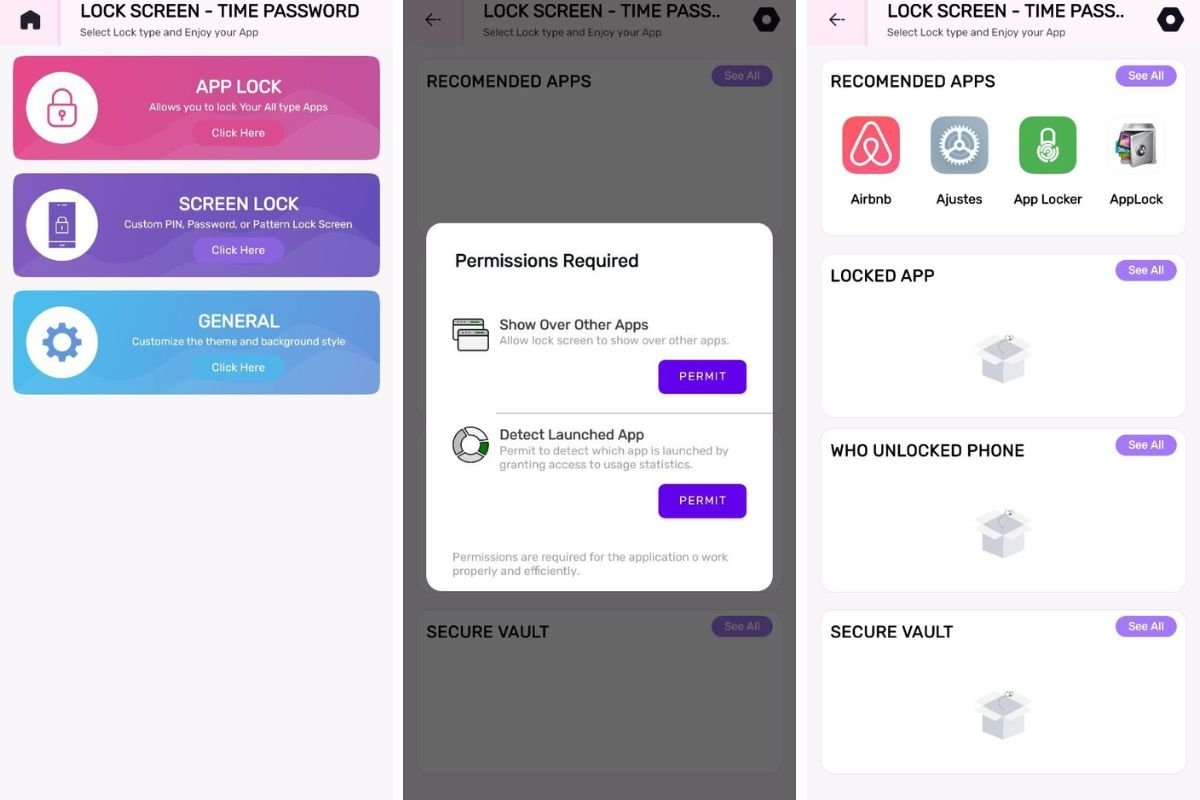 Vista previa de la interfaz de App Lock
Vista previa de la interfaz de App Lock
AppLock Screen es una aplicación que permite bloquear aplicaciones, impedir el acceso a tu móvil y a los archivos más importantes. Es una buena idea si lo que buscas es mejorar la privacidad del contenido que guardas en el teléfono.
LOCKit
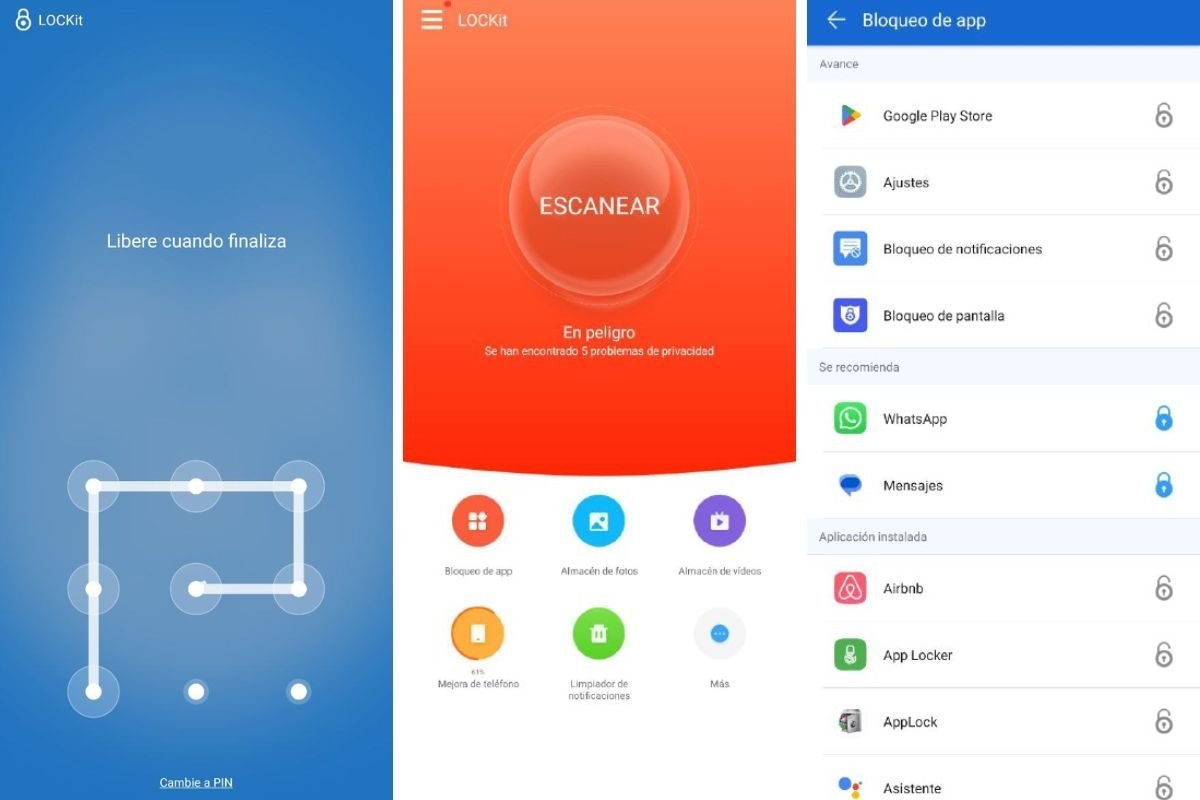 Interfaz de la app de bloqueo LOCKit
Interfaz de la app de bloqueo LOCKit
LOCKit es otra herramienta de protección que te ayudará a bloquear el acceso a tus documentos más preciados y a las aplicaciones que prefieres mantener a salvo. Incluye una caja fuerte para tus vídeos.
Norton App Lock
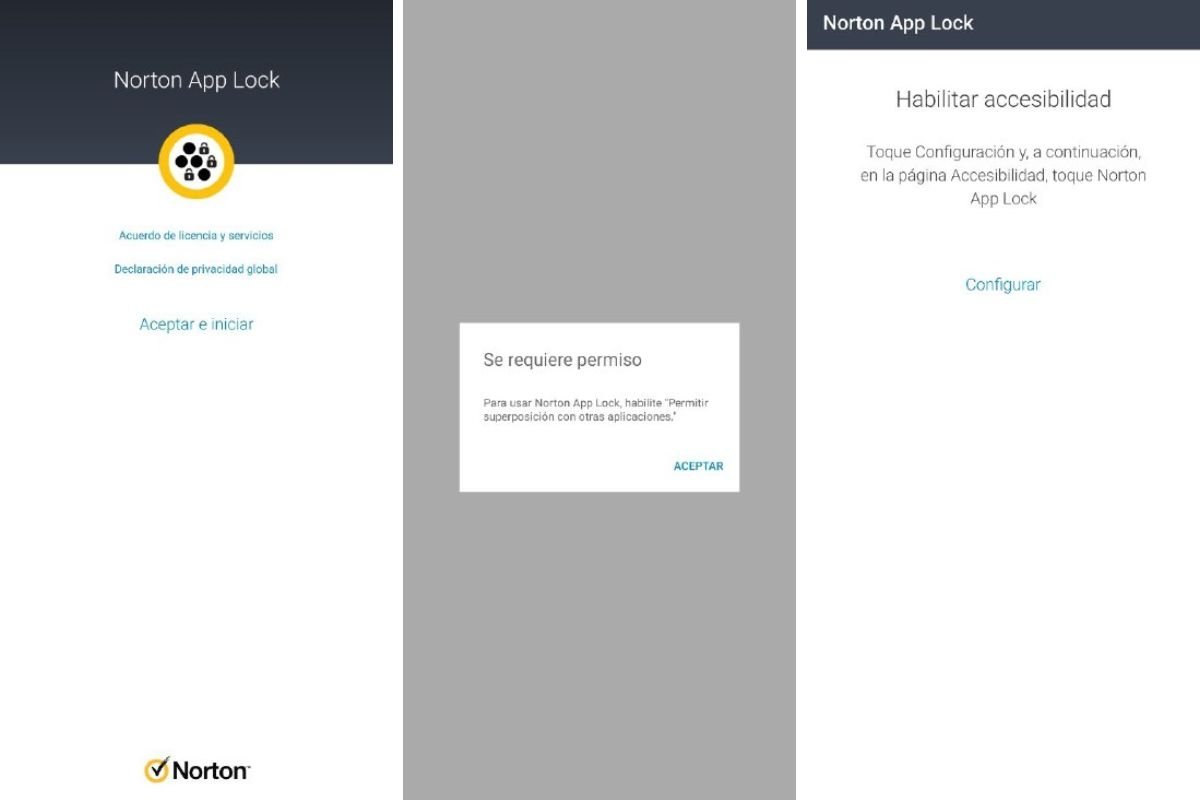 Vista previa de los pasos necesario en Norton App Lock para empezar a usar la app
Vista previa de los pasos necesario en Norton App Lock para empezar a usar la app
De los creadores de uno de los antivirus más conocidos llega Norton App Lock. El sistema que proporciona es bien simple. Basta con crear un código o patrón y aplicarlo a tus aplicaciones más sensibles.
AppLocker
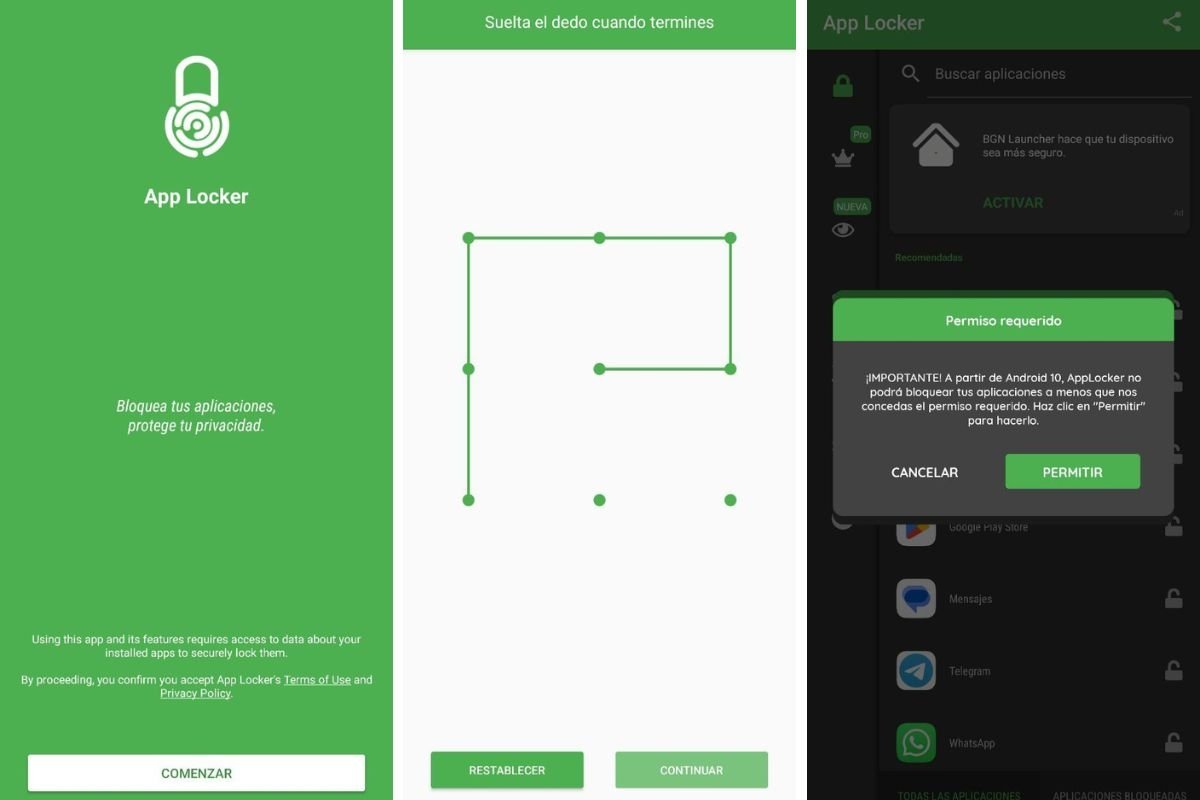 Dando los primeros pasos en AppLocker
Dando los primeros pasos en AppLocker
Finalmente te recomendamos AppLocker, una aplicación para proteger con contraseña tus aplicaciones. Sirve para configurarla en Gmail, WhatsApp y muchos otros servicios. Permite crear un patrón seguro de desbloqueo.